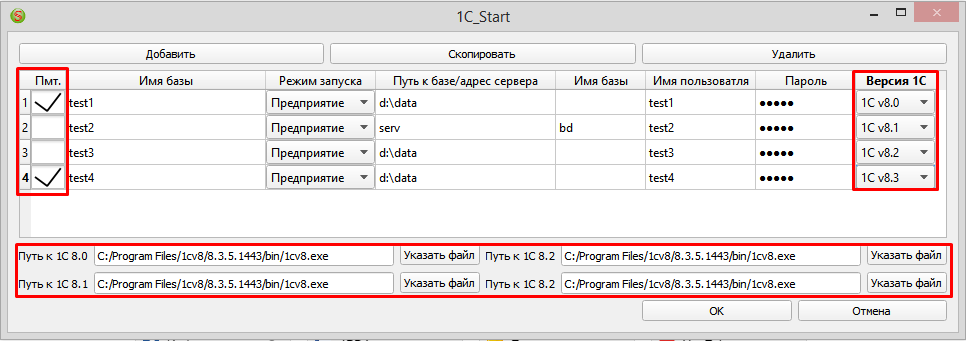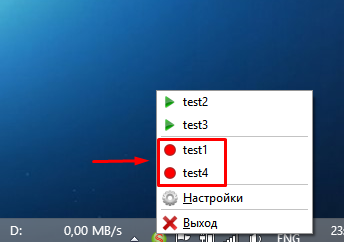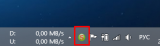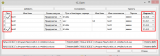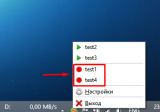Добрый день, если Вы открыли мою публикацию, значит, тоже столкнулись с проблемой, которая возникает у многих каждый день.
Да, это проблема запуска 1С...
Многие могут не согласиться со мной, но люди, которые каждый день открывают разные базы, работают параллельно в нескольких конфигурациях, согласятся со мной, что простое открытие базы со временем начинает утомлять... хочется, чтобы все всегда было под рукой, чтобы можно было открыть одним кликом.
Для решения этого вопроса хочу Вам представить программу Start.
Перейдем к описанию программы.
Программа из себя представляет один исполняемый файл, после запуска и настройки программы рядом с исполняемым файлом появится файл Data, где будут храниться настройки программы.
После запуска программы в системном терее появится круглый знак с буквой "S".
Нажимая на нем правой кнопкой, там найдем кнопки настройки и выход, после и список баз.
Для настройки или добавления баз нажмите на кнопку "Настройки".
Добро пожаловать!
Открылось окно настроек, для настройки надо:
Кнопкой "Добавить" добавляем строку в таблицу и заполняем параметры для запуска.
Параметры:
1. Пом. - пометка, выделяет базу в списке
2. Имя базы - имя базы, которая будет отображается в списке запускаемых баз
3. Режим запуска - режим запуска 1С, предприятие или конфигуратор
4. Путь к базе / адрес сервера - пусть к файловой базе или адрес сервера 1С
5. Имя базы - имя базы данных на сервере 1С, внимание! если этот параметр заполнен, подразумевается, что в колонке №3 адрес сервера
6. Имя пользователя - имя пользователя для входа в базу
7. Пароль - пароль пользователя из колонки №5, внимание! параметр игнорируется, если Имя пользователя не заполнено.
8. Версия 1С - версия 1с для запуска базы
Если не заполнены колонки "Имя пользователя" и "Пароль", но база требует авторизации, тогда 1С попросит ввести соответствующие данные для запуска.
После настройки списка баз надо указать местоположение самой программы, для выбора файла нажмите кнопку "Указать файл" и выберите 1С.
После добавления строк и заполнения параметров нажимаем на кнопку "OK".
Все, настройка закончена, теперь в системном трее, если нажать на значок программы правой кнопкой, то увидим список добавленных баз, нажмите на них, чтобы открыть.
Для тех, кто хочет увидеть, что внутри, и кто захочет сделать что-то свое, выкладываю и исходники.
Доброго всем дня!